Varios usuarios de Windows nos han hecho preguntas después de no poder conectarse a iTunes con sus iPhones. Después de cada intento de conexión, reciben el mensaje de error $ 0027iTunes no pudo conectarse a este iPhone. Se produjo un error desconocido $ 0027 seguido del código de error OxE8000015. Se confirma que el problema ocurre en Windows 10, Windows 8.1 y Windows 7.
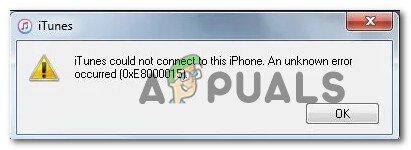
¿Qué está causando el código de error OxE8000015 en Windows?
Investigamos este tema en particular examinando varios informes de usuarios y analizando las diversas estrategias de reparación que otros usuarios afectados han utilizado con éxito para resolver este código de error. Resulta que varios escenarios diferentes podrían llevar al código de error OxE8000015. Aquí hay una lista de posibles culpables:
-
Componente de conexión atascado en un estado de limbo. En este caso, reiniciar ambos dispositivos (PC y iPhone) debería terminar resolviendo el problema.
-
El iPhone está deshabilitado: la causa más común que generará este código de error es una situación en la que el iPhone que está conectado está deshabilitado. Si este escenario es aplicable, puede resolver el problema iniciando el teléfono en modo de recuperación y conectándolo a iTunes para borrarlo.
-
Instalación de iTunes obsoleta o dañada: según varios informes de usuarios, este problema también puede ocurrir debido a una instalación de iTunes obsoleta o dañada. En este caso, debería poder resolver el problema instalando la última versión de iTunes.
-
Cable roto: en algunos casos, este código de error también puede producirse como resultado de un cable USB roto o inadecuado. Varios usuarios afectados han dicho que solo lograron resolver el problema después de reemplazar el cable por uno nuevo.
Si actualmente está buscando formas de superar este código de error y conectar su iPhone a iTunes en una computadora con Windows, este artículo le proporcionará varias guías de solución de problemas. A continuación encontrará varios métodos diferentes cuya eficacia ha sido confirmada por otros usuarios afectados.
Para obtener los mejores resultados, le recomendamos que siga las instrucciones a continuación en el orden en que las ordenamos (por eficiencia y severidad). Eventualmente, debería encontrar una solución que resuelva el problema independientemente del culpable que lo está causando.
¡Empecemos!
Método 1: reinicia el iPhone y iTunes
Si bien esto puede parecer una solución simple, muchos usuarios han confirmado que estos pasos exactos son los que les permitieron resolver el problema de manera indefinida. Varios usuarios afectados han informado que el problema se ha resuelto y que 0xE8000015 ya no se produjo durante la conexión a iTunes después de que se reiniciaron ambos componentes.
Resulta que este procedimiento resolverá aquellos casos en los que uno (o más) de los servicios involucrados se encuentran atrapados en un estado de limbo. Aquí hay una guía rápida para reiniciar tanto iPhone como iTunes:
-
Comience desconectando su iPhone del cable USB conectado a la computadora. Poco después de reiniciar el iPhone, haga lo mismo con la computadora.
-
Espere a que finalice la secuencia de inicio en ambos dispositivos.
-
En tu PC, abre iTunes.
-
Conecte su iPhone con el cable USB y vea si la conexión es correcta esta vez.

Si aún encuentra el error 0xE8000015, vaya al siguiente método.
Método 2: poner el iPhone en modo de recuperación
En la mayoría de los casos, el error 0xE8000015 se producirá porque el iPhone está desactivado (después de una serie de entradas de contraseña incorrectas). Si te encuentras en una situación como esta, no podrás conectar tu teléfono a iTunes a menos que lo pongas en modo de recuperación primero.
Varios usuarios afectados han confirmado que este procedimiento les permitió conectar su teléfono con iTunes, desde donde pudieron restaurar el iPhone y revertir el estado desactivado.
Aquí hay una guía rápida para poner el iPhone en modo de recuperación y conectarlo a iTunes en una instalación de Windows:
-
Asegúrese de que el iPhone esté conectado a la computadora mediante un cable USB.
-
Mantenga presionado el botón de inicio mientras presiona el botón de encendido para poner el teléfono en modo de recuperación.
Entrar en modo de recuperación en iPhone
-
Abra iTunes y vea si la conexión se establece sin que aparezca el mismo problema.
-
Si el procedimiento tiene éxito, restaure su iPhone a un estado no desactivado borrando los datos que contiene.
Si sigue encontrando el mismo error 0xE8000015 incluso cuando el teléfono está en modo de recuperación, desplácese hacia abajo hasta el siguiente método a continuación.
Método 3: reinstale la última versión de iTunes
Si ninguno de los métodos anteriores le ha permitido resolver el problema, es posible que se trate de una instalación corrupta de iTunes. Y si cree que ya tiene la última versión de Itunes, tenga en cuenta que una instalación corrupta podría impedir que la aplicación se actualice automáticamente.
Si este escenario se aplica a su situación actual, el enfoque preferido es asegurarse de eliminar todos los componentes de iTunes por completo de su computadora e instalar la última versión desde cero. Aquí hay una guía rápida sobre cómo hacer esto en una computadora con Windows:
-
Abra un cuadro de diálogo Ejecutar y presione la tecla de Windows + R. Luego, escriba «appwiz.cpl». y presione Entrar para abrir Programas y características.
Escriba en «appwiz.cpl» en el indicador de ejecución
-
Una vez que esté dentro de la ventana Programas y características, desplácese hacia abajo hasta la lista de aplicaciones instaladas y busque iTunes. Cuando lo vea, haga clic derecho y elija Desinstalar en el menú contextual que acaba de aparecer.
Desinstalar iTunes
-
Siga las instrucciones en pantalla para completar la desinstalación, luego reinicie su computadora para deshacerse de todos los archivos pertenecientes a esta suite.
-
Una vez que se complete la siguiente secuencia de inicio, visite este enlace (aquí) y haga clic en Descargar para instalar la última versión de iTunes. Luego presione Obtener y deje que Windows se haga cargo de la instalación.
Descarga la última versión de iTunes
Nota: Si no tiene Windows 10, puede descargar esta versión en su lugar (aquí). Pero tenga en cuenta que la versión UWP tiene una función superior de actualización automática.
-
Una vez completada la instalación, abra la aplicación Itunes e intente crear la conexión nuevamente.
Si aún ve el error 0xE8000015, desplácese hacia abajo hasta el siguiente método.
Método 4: cambiar el cordón
Resulta que este problema en particular también puede ocurrir debido a una mala conexión causada por un cable USB roto / imperfecto. Varios usuarios afectados que luchan por solucionar el mismo problema finalmente han podido solucionarlo cambiando el cable que conectaba el iPhone a la computadora.
Si no tiene un cable de reemplazo, este método de tren de caída puede ser un problema, pero si ninguna de las soluciones anteriores ha resuelto el problema, lo más probable es que se trate de un problema de hardware, como un cable defectuoso.

Si tiene un cable de alimentación diferente al que tiene por ahí, úselo y vea si el mismo problema persiste. Si no tiene un cable de repuesto, no pida uno en línea porque no está seguro de si ese es el caso del problema.
En su lugar, lleve su dispositivo a un técnico telefónico y pídale que pruebe el cable de alimentación; Cómprelo solo si confirma que un cable defectuoso fue la causa del problema.
Post relacionados:
- ⭐ ¿Cómo recuperar registros de llamadas eliminados en Android y iPhone?
- ▷ Cómo subir el volumen de la alarma del iPhone X
- ▷ Cómo mover el historial de chat de WhatsApp de iOS a Android
- ⭐ ¿Cómo cambiar el número IMEI en Android y iPhone?
- ▷ ¿Por qué la pantalla de su dispositivo iOS no gira y cómo solucionarlo?
- ▷ ¿Cuál es la aplicación para el registro de un dispositivo sintonizador de TV digital y debe eliminarse?

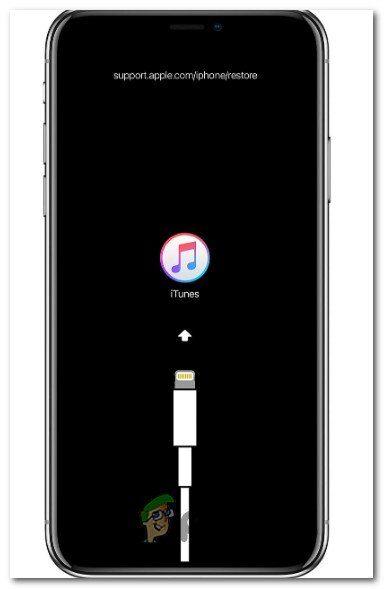 Entrar en modo de recuperación en iPhone
Entrar en modo de recuperación en iPhone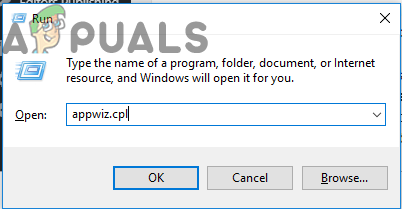 Escriba en «appwiz.cpl» en el indicador de ejecución
Escriba en «appwiz.cpl» en el indicador de ejecución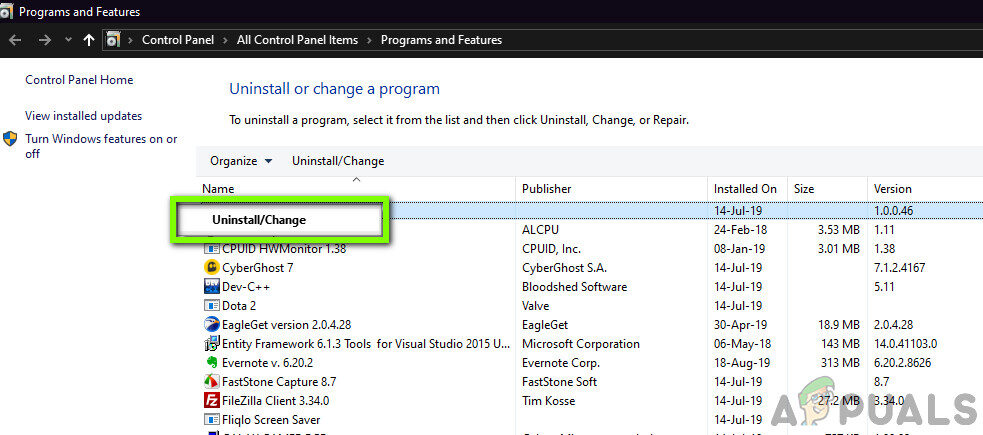 Desinstalar iTunes
Desinstalar iTunes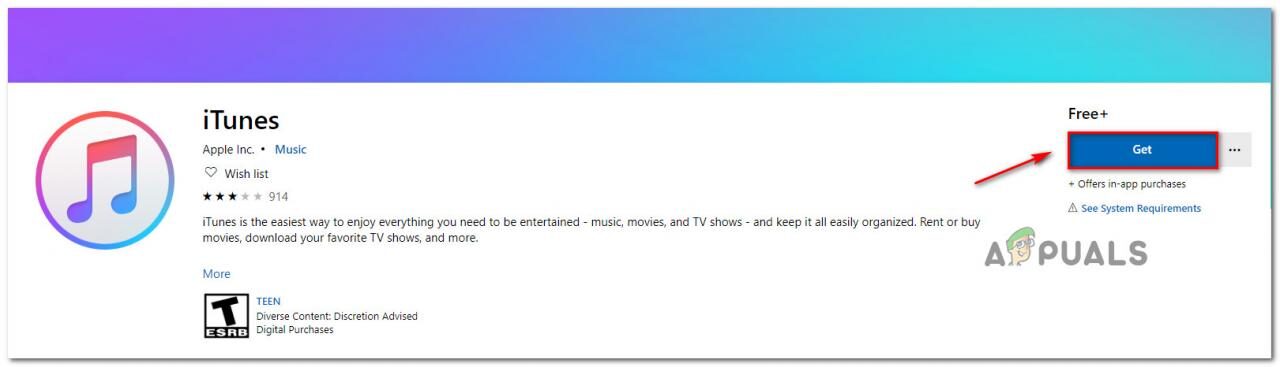 Descarga la última versión de iTunes
Descarga la última versión de iTunes




